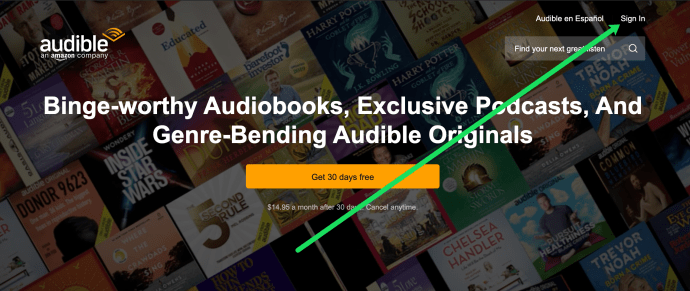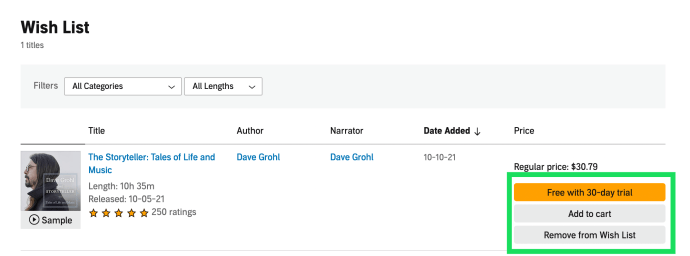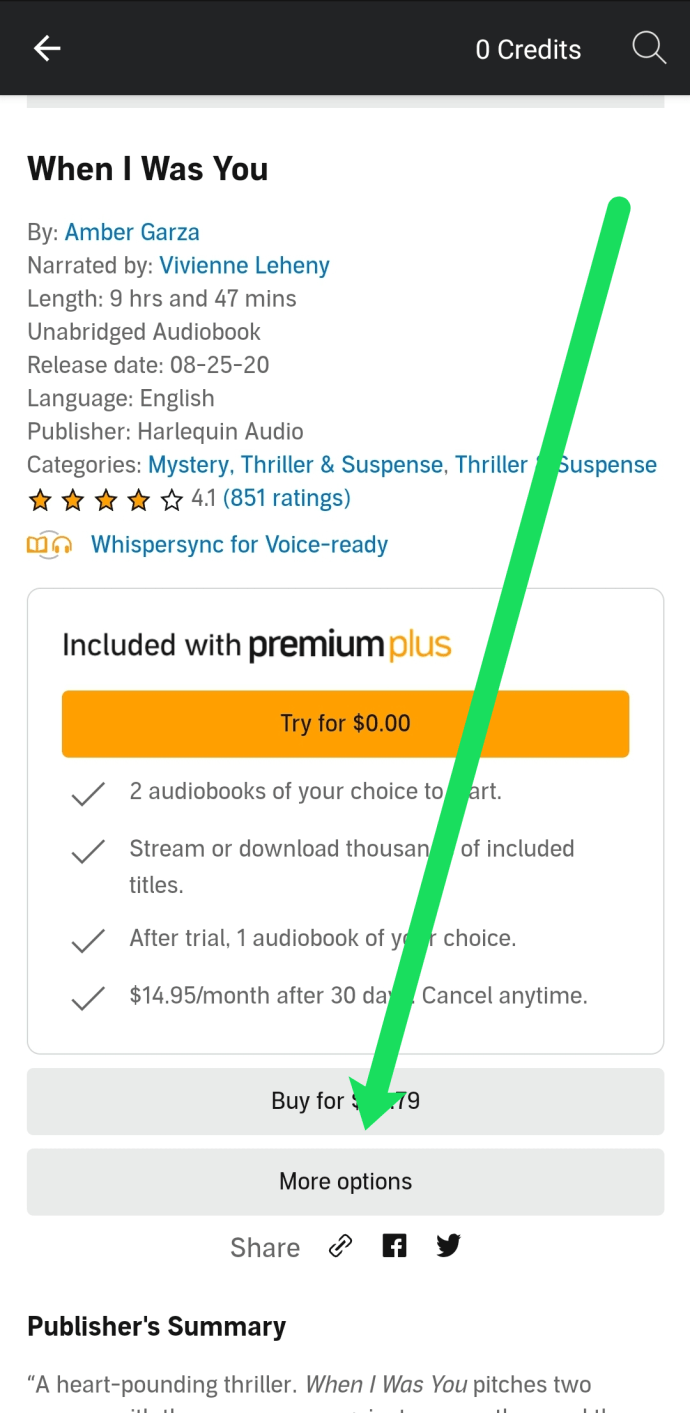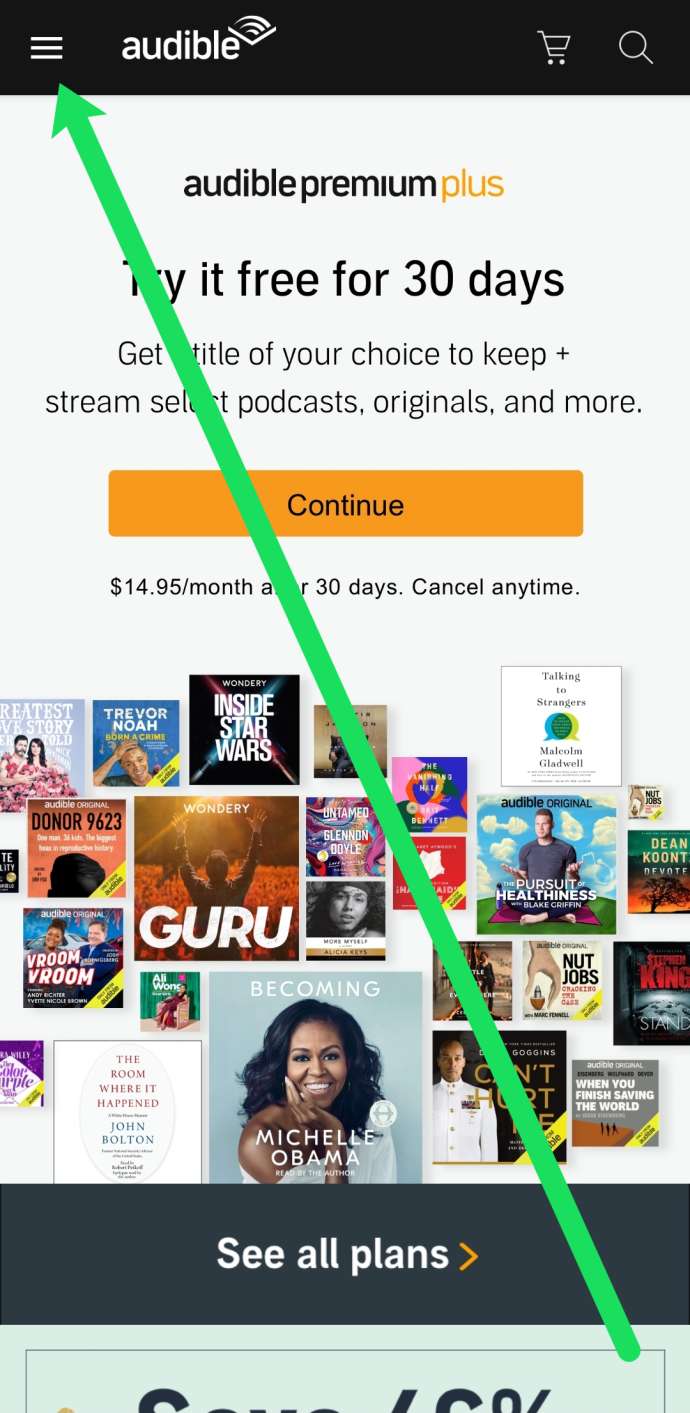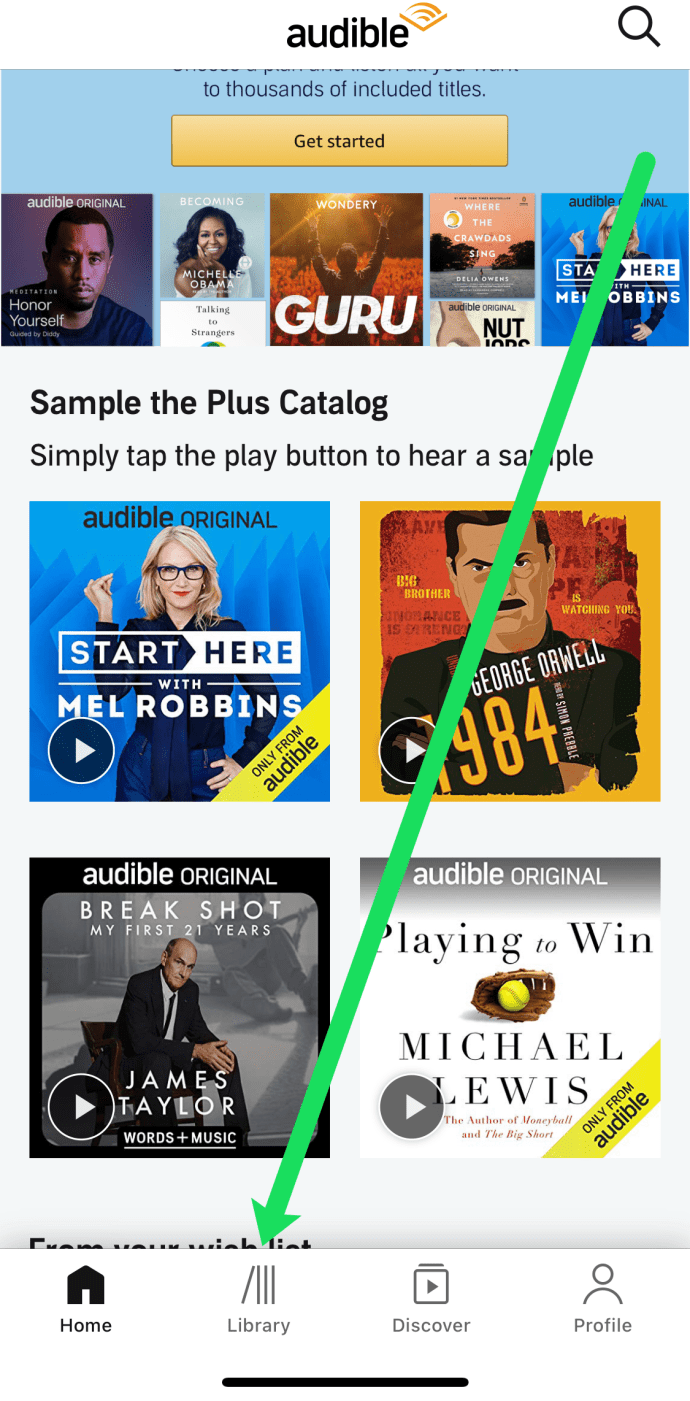Όπως γνωρίζει κάθε βιβλιόφιλος, μπορεί να είναι δύσκολο να παρακολουθείτε όλα όσα θέλετε να διαβάσετε. Από τις νέες εκδόσεις μέχρι τα κλασικά και όλα τα ενδιάμεσα, υπάρχουν πάνω από 200.000 βιβλία διαθέσιμα στο Audible. Αυτός είναι ο λόγος που η λίστα επιθυμιών είναι τόσο χρήσιμη. Μπορείτε να προσθέσετε όσα βιβλία θέλετε και να επιστρέψετε σε αυτά όταν είστε έτοιμοι. Δυστυχώς, το Audible μπορεί να είναι συντριπτικό, ειδικά αν είστε νέος στην πλατφόρμα.

Είτε προτιμάτε να χρησιμοποιείτε το Audible σε επιτραπέζιους υπολογιστές είτε σε κινητά, η εκμάθηση της λειτουργίας της λίστας επιθυμιών είναι ένας από τους πυλώνες της ευτυχίας σας εντός εφαρμογής.
Δείτε πώς μπορείτε να βρείτε, να δημιουργήσετε και να χρησιμοποιήσετε λίστες επιθυμιών μέσα στην εφαρμογή Audible.
Πώς να βρείτε την ηχητική λίστα επιθυμιών
Μην ντρέπεστε αν δεν μπορείτε να βρείτε τη λίστα επιθυμιών Audible. Είτε βρίσκεστε σε επιτραπέζιο υπολογιστή είτε χρησιμοποιείτε μια εφαρμογή για κινητά/tablet, τα πράγματα μπορεί να προκαλέσουν σύγχυση στους αρχάριους και ακόμη και στους έμπειρους χρήστες.
Πώς να βρείτε την ηχητική λίστα επιθυμιών σας σε μια επιφάνεια εργασίας
Είτε χρησιμοποιείτε υπολογιστή macOS είτε υπολογιστή, θα έχετε πρόσβαση στο Audible με τον ίδιο τρόπο – μέσω του ιστότοπου. Ευτυχώς, ο ιστότοπος καθιστά πολύ εύκολο να βρείτε (και να προσθέσετε αντικείμενα σε) τη λίστα επιθυμιών σας.
Εάν χρειάζεται να προσθέσετε αντικείμενα στη λίστα επιθυμιών σας, κάντε το εξής:
- Εντοπίστε τον τίτλο που θέλετε να προσθέσετε χρησιμοποιώντας μία από τις πολλές δυνατότητες αναζήτησης στον ιστότοπο.

- Κάντε κλικ Πρόσθεσε στην λίστα επιθυμιών στο μενού στα δεξιά.

Τώρα, μπορείτε να βρείτε τον τίτλο στη λίστα επιθυμιών σας όποτε είστε έτοιμοι. Δείτε πώς μπορείτε να βρείτε τη λίστα επιθυμιών Audible σε ένα πρόγραμμα περιήγησης ιστού:
- Μεταβείτε στον ιστότοπο Audible και συνδεθείτε στον λογαριασμό σας.
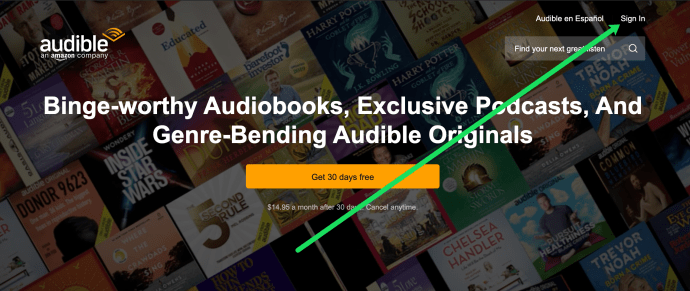
- Κάντε κλικ στο Λίστα επιθυμιών στην κορυφή της σελίδας.

- Εντοπίστε το βιβλίο που θέλετε να διαβάσετε και πατήστε σε μία από τις επιλογές στα δεξιά για να αγοράσετε ή να κατεβάσετε το βιβλίο.
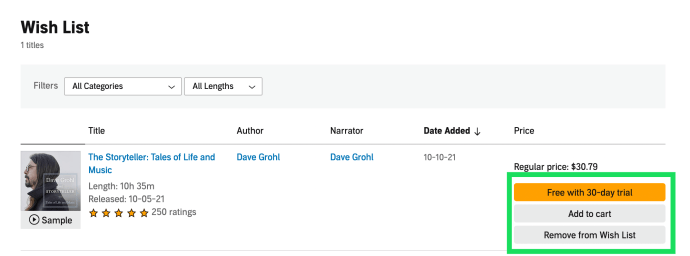
Εάν η λίστα επιθυμιών σας είναι γεμάτη, μπορείτε εύκολα να την αφαιρέσετε κάνοντας κλικ στο Αφαίρεση από τη Λίστα επιθυμιών επιλογή στα δεξιά.
Πώς να βρείτε την ηχητική λίστα επιθυμιών στο Android
Τόσο το iOS όσο και το Android διαθέτουν την εφαρμογή Audible στα αντίστοιχα καταστήματα εφαρμογών τους. Παρόμοια με το πρόγραμμα περιήγησης ιστού, είναι πολύ εύκολο να προσθέσετε τίτλους στη λίστα επιθυμιών σας στο Audible. Ωστόσο, οι οδηγίες διαφέρουν ανάλογα με το λειτουργικό σύστημα.
Εάν δεν έχετε ακόμη προσθέσει αντικείμενα στη λίστα επιθυμιών σας, μπορείτε να το κάνετε ακολουθώντας αυτά τα βήματα:
- Εντοπίστε τον τίτλο που θέλετε να προσθέσετε στη λίστα επιθυμιών σας. Στη συνέχεια, πατήστε πάνω του.

- Κάντε κύλιση προς τα κάτω και πατήστε Περισσότερες επιλογές.
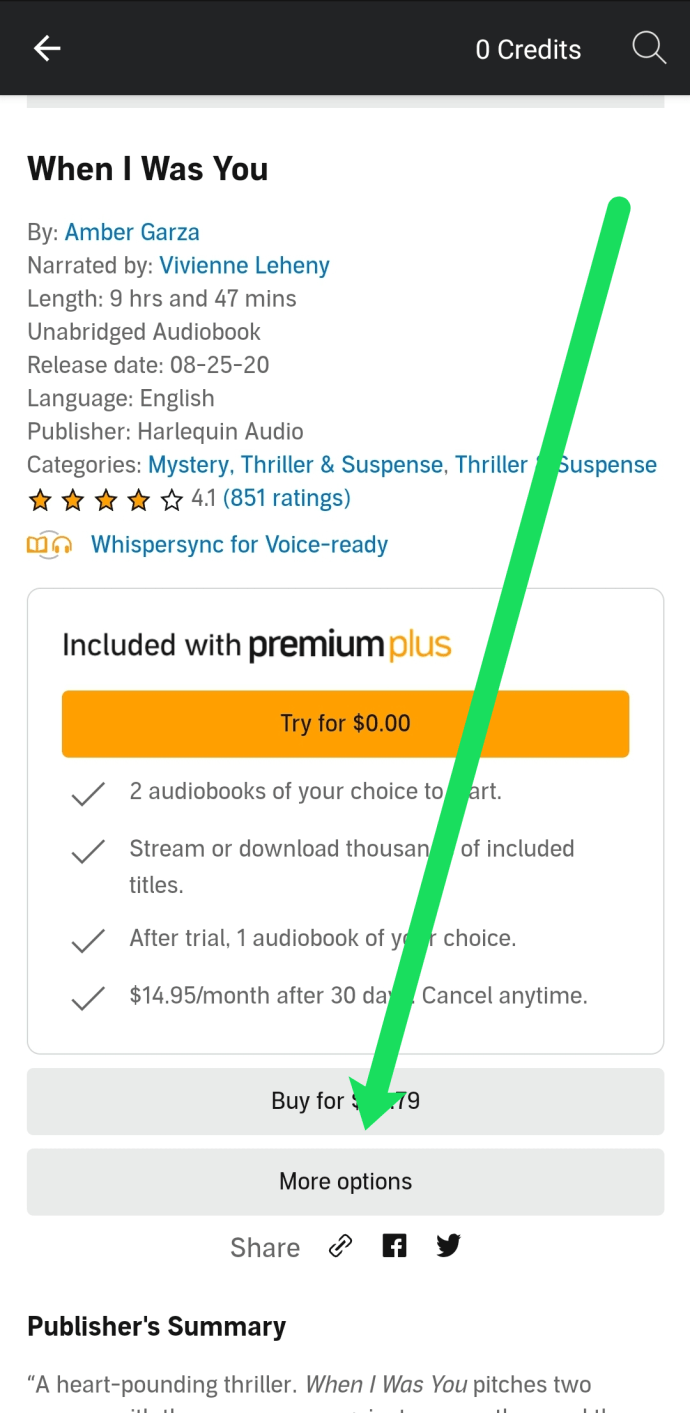
- Παρακέντηση Πρόσθεσε στην λίστα επιθυμιών.

Τώρα, μπορείτε εύκολα να εντοπίσετε τα στοιχεία στη λίστα επιθυμιών σας ακολουθώντας αυτά τα βήματα:
- Ανοίξτε την εφαρμογή Audible στη συσκευή σας Android και πατήστε στις τρεις οριζόντιες γραμμές στην επάνω δεξιά γωνία.
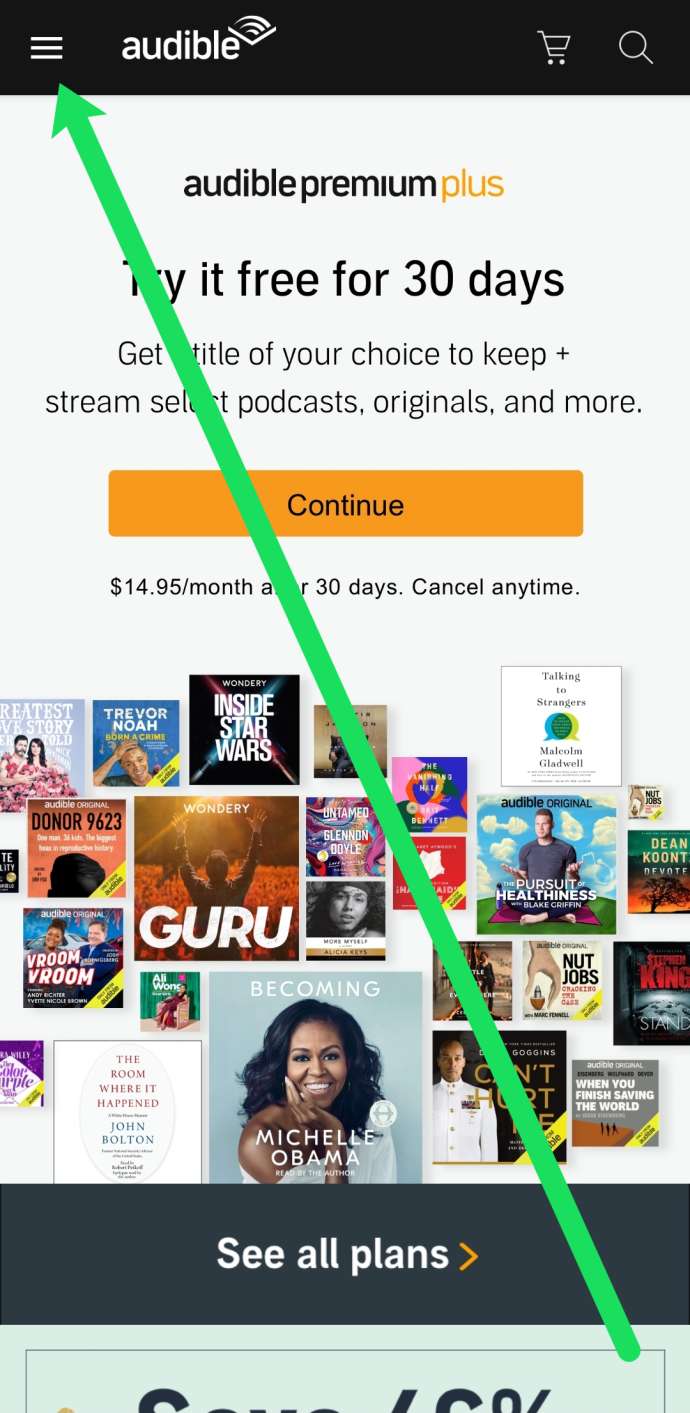
- Πατήστε Ανακαλύπτω.

- Πατήστε Λίστα επιθυμιών.

Τώρα, θα δείτε όλους τους τίτλους στη λίστα επιθυμιών σας. Εάν θέλετε να διαγράψετε μία, πατήστε το εικονίδιο με τις τρεις κουκκίδες στην επάνω δεξιά γωνία και μετά πατήστε Αφαιρώ.

Η προσαρμογή της λίστας επιθυμιών σας στην έκδοση Android της εφαρμογής Audible είναι αρκετά απλή μόλις το καταφέρετε.
Πώς να βρείτε τη λίστα επιθυμιών σας στο Audible για iOS
Οι οδηγίες για την εύρεση της λίστας επιθυμιών σας στην έκδοση iOS της εφαρμογής Audible είναι σχεδόν τόσο απλές όσο και οι άλλες μέθοδοι. Αρχικά, ας δούμε πώς μπορείτε να προσθέσετε τίτλους στη λίστα επιθυμιών σας, ώστε να μπορείτε να τους βρείτε αργότερα.
- Εντοπίστε τον τίτλο που θέλετε να προσθέσετε και πατήστε πάνω του.

- Κάντε κύλιση προς τα κάτω και πατήστε στο Πρόσθεσε στην λίστα επιθυμιών. Εδώ θα δείτε επίσης την επιλογή να αφαιρέσετε το στοιχείο από τη λίστα επιθυμιών σας.

Τώρα, μπορείτε να βρείτε τα στοιχεία στη λίστα επιθυμιών Audible σας κάνοντας τα εξής:
- Ανοίξτε το Audible και πατήστε Βιβλιοθήκη στο κάτω μέρος της οθόνης.
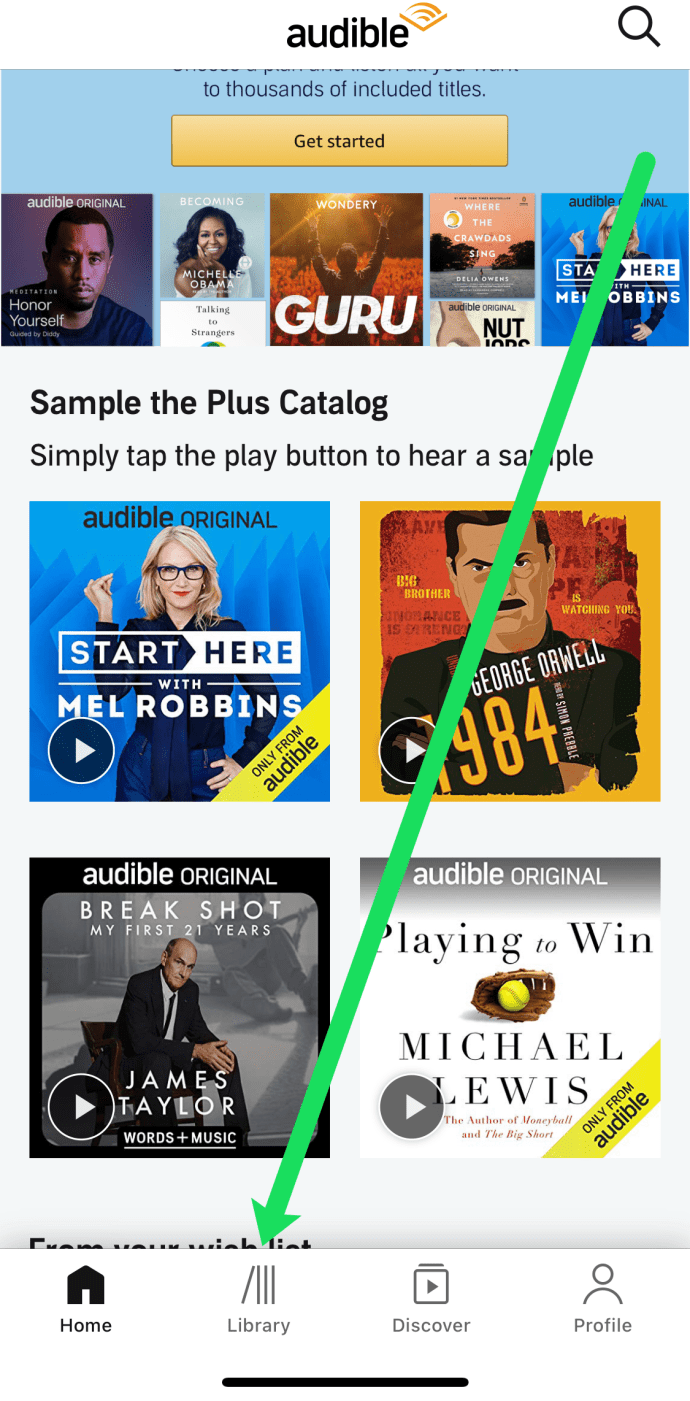
- Στο επάνω μέρος της οθόνης θα δείτε ένα μενού. Εγκατάσταση Λίστα επιθυμιών και αγγίξτε το.

- Πατήστε τον τίτλο από τη λίστα που είστε έτοιμοι να ακούσετε και επιλέξτε μία από τις επιλογές για να απολαύσετε το περιεχόμενο.

Αυτό είναι το μόνο που υπάρχει!
Συχνές Ερωτήσεις
Σε περίπτωση που δεν καλύψαμε όλα όσα θέλατε να μάθετε για τις λίστες επιθυμιών Audible, συνεχίστε να διαβάζετε.
Εάν προσθέσω ένα βιβλίο στη λίστα επιθυμιών μου στο τηλέφωνό μου, θα εμφανιστεί στον υπολογιστή μου;
Ναί. Η διεπαφή Audible είναι πολλαπλά συμβατή με άλλες πλατφόρμες. Αυτό σημαίνει ότι εφόσον είστε συνδεδεμένοι στον λογαριασμό σας σε καθεμία από τις συσκευές που προσπαθείτε να χρησιμοποιήσετε, μπορείτε να εντοπίσετε γρήγορα ένα στοιχείο ακολουθώντας τις παραπάνω οδηγίες.
Μπορώ να μοιραστώ τη λίστα επιθυμιών μου ηχητική;
Δυστυχώς όχι. Δεν υπάρχει επιλογή να μοιραστείτε τη λίστα επιθυμιών σας με άλλους. Ωστόσο, μπορείτε να μοιράζεστε βιβλία με άλλους χρήστες στο Amazon Household σας.
Χρήση της Ακουστικής Λίστας Επιθυμιών
Η εύρεση της λίστας επιθυμιών Audible είναι αρκετά απλή σε όλες τις υποστηριζόμενες συσκευές. Όλες οι πλατφόρμες, εκτός από το iOS, σας επιτρέπουν επίσης να αγοράζετε ηχητικά βιβλία. Ακόμα κι αν είστε νέοι στην εφαρμογή, δεν θα χρειαστεί πολύς χρόνος για να καταλάβετε όλες τις προσεγμένες δυνατότητες που έχει να προσφέρει.
Έχετε καταφέρει να δείτε τη λίστα επιθυμιών Audible; Έχετε προσθέσει κάποια στοιχεία; Ποια συσκευή θεωρείτε πιο εύκολη στη χρήση όταν πρόκειται για Audible; Εγγραφείτε στην ενότητα σχολίων παρακάτω και προσθέστε τις σκέψεις και τις ερωτήσεις σας.